Como redimensionar e redimensionar imagens antes de enviar para o WordPress
Publicados: 2022-11-03Ao criar um site WordPress, muitas vezes você precisará fazer upload de imagens. Mas antes de carregá-los, você precisa redimensioná-los e redimensioná-los primeiro. Existem algumas razões pelas quais você precisa redimensionar suas imagens antes de carregá-las no WordPress. Por um lado, imagens muito grandes podem deixar seu site mais lento. E dois, o WordPress tem um tamanho de imagem padrão que usará se você não especificar um. Então, como você redimensiona e redimensiona imagens antes de carregá-las no WordPress? A primeira coisa que você precisa fazer é abrir a imagem em um programa de edição de imagens como o Photoshop ou o GIMP. Quando a imagem estiver aberta, vá para o menu "Imagem" e clique em "Tamanho da imagem". Uma nova janela irá aparecer, permitindo que você altere a largura e a altura da imagem. Certifique-se de que a caixa de seleção “Restringir proporções” esteja marcada para que a imagem não fique distorcida. Em seguida, insira a nova largura e altura que você deseja que a imagem tenha. Para a maioria dos sites WordPress, uma largura de 600 pixels e uma altura de 400 pixels é um bom tamanho. Depois de inserir a nova largura e altura, clique no botão “OK”. Agora que você alterou o tamanho da imagem, você precisa redimensioná-la. Para fazer isso, vá para o menu "Editar" e clique em "Transformação livre". Uma nova janela irá aparecer, permitindo que você redimensione a imagem. Certifique-se de que a caixa de seleção "Restringir proporções" ainda esteja marcada. Em seguida, pegue um dos cantos da imagem e arraste-o para dentro ou para fora até que a imagem fique do tamanho desejado. Quando estiver satisfeito com o novo tamanho da imagem, clique na tecla “Enter” do teclado. E é isso! Você redimensionou e redimensionou com sucesso uma imagem antes de carregá-la no WordPress.
Como redimensionar imagens automaticamente no WordPress após o upload Usamos um tema com largura máxima de conteúdo, na minha opinião. Para acomodar nossa página de largura teórica de 800 pixels, gostaríamos de otimizar nossas imagens definindo a largura máxima para 800. Como não nos importamos com a altura da imagem, definiremos a altura máxima como 0 (o plug-in converterá a porcentagem da proporção da altura para a largura). O tamanho do arquivo de imagem será maior se a qualidade da imagem for maior. Ao fazer o download, você deve conseguir obter a melhor qualidade e a velocidade de download mais rápida. Segundo o autor do plugin, um nível de compressão de 90 deve ser definido, mas isso não é o ideal. Esse recurso de conversão pode ser útil se você fizer upload de fotos no formato PNG.
Se você deseja obter mais de um plugin WordPress, este plugin Resize Image After Upload é um dos melhores. O plugin permite apenas o upload de novas imagens ao invés do redimensionamento de imagens anteriores. Ele descarta o arquivo original carregado assim que o processamento da imagem for concluído. Você usa uma largura fixa para suas áreas de conteúdo do WordPress? Você tem redimensionado manualmente as imagens para caber no tamanho?
Como faço para redimensionar imagens automaticamente no WordPress?
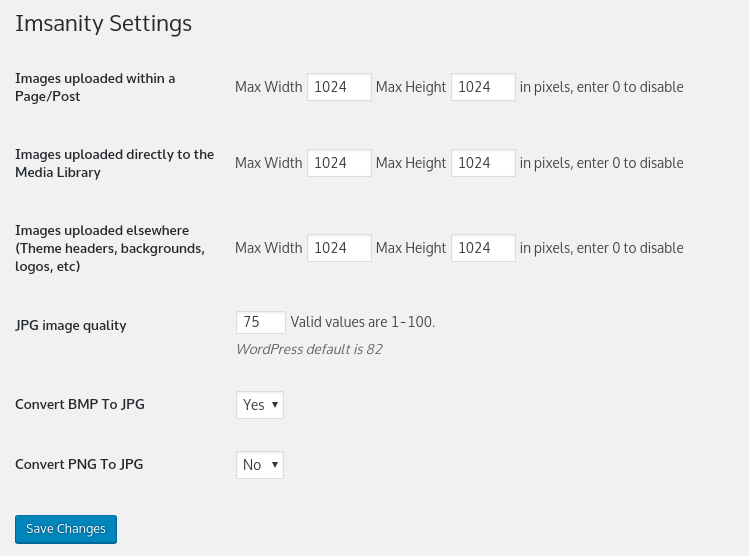
Com esta ferramenta, você pode alterar as dimensões dos tamanhos miniatura, médio e grande da sua imagem. O WordPress gerará automaticamente versões dimensionadas de cada imagem com base nesses tamanhos. O editor do WordPress pode ser usado para especificar o tamanho da sua inserção.
Neste post, mostrarei como redimensionar automaticamente as imagens do WordPress. O WordPress permite que você altere o tamanho e a aparência das imagens em seu site. Se você não redimensionar suas fotos antes de carregá-las, seu site poderá demorar muito para carregar. Esse processo pode ser tedioso e demorado por si só, mas existe uma opção automatizada. Se você carregou imagens antes da instalação do Imsanity, você pode dimensioná-las em massa, se desejar. Se você planeja redimensionar suas imagens em massa, primeiro faça backup delas. Redimensionar impedirá que você restaure sua imagem original. Além disso, se você quiser aprender a fazer upload de imagens grandes no WordPress, temos um guia útil.
Como faço para impedir que as imagens sejam dimensionadas no WordPress?
A maneira mais fácil de fazer isso é desabilitar o tamanho da imagem padrão. Ao navegar para o painel do WordPress, clique no ícone Configurações. Ao clicar nele, você pode acessar todos os tamanhos de imagem do WordPress. Conforme mostrado na imagem acima, você pode alterar os tamanhos da imagem para zero.
Como desativar a compactação de imagens no WordPress
Para desativar a compactação, navegue até as configurações do WordPress. Pressionar a opção “Compress Images” impossibilita o uso do arquivo JPEG. Se você optar por não compactar, suas imagens serão compactadas no tamanho original e não serão carregadas tão rapidamente quanto se a compactação estivesse ativada.
Como faço para gerenciar o tamanho da imagem no WordPress?
Você pode alterar os tamanhos de imagem padrão acessando o painel de administração do WordPress. Vá para as configurações. Você pode alterar as configurações de imagem padrão nas Configurações de mídia para atender às suas preferências. O botão Salvar Alterações será pressionado se você desejar confirmar as alterações.
Como usar imagens em seu layout para obter melhores resultados
Quando se trata de dimensionamento, é sempre melhor usar uma imagem dimensionada idêntica ao seu layout. Se a imagem do cabeçalho for 1048 x 250 e a largura do layout for 1200 x 900, use uma imagem dimensionada de 1200 x 900.
WordPress Redimensionar Imagens Antes do Upload
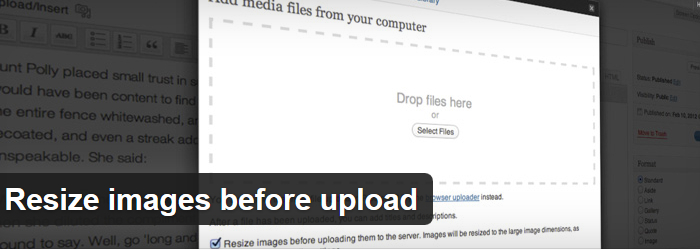
Uma das perguntas mais comuns que recebemos é como redimensionar imagens antes de carregá-las no WordPress. Embora você certamente possa fazer isso manualmente usando um programa de edição de imagens como o Photoshop, é muito mais fácil usar um plug-in como o WP Smush.
O WP Smush redimensionará e compactará automaticamente todas as imagens que você enviar para o WordPress, economizando tempo e largura de banda. É um plugin gratuito com mais de 1 milhão de instalações ativas e é um dos plugins mais populares do WordPress.org.
Ao lidar com o redimensionamento de imagens do WordPress, você economizará espaço no servidor e reduzirá o tempo de carregamento. Veremos como redimensionar imagens do WordPress neste artigo, para que você não precise lidar com tempos de carregamento de página lentos. Se você otimizar uma imagem, o tempo de carregamento da página será bastante reduzido. Comparamos as imagens redimensionadas e originais em termos de velocidade. Você pode girar imagens no WordPress, cortar imagens e inverter imagens no WordPress. Você pode aprender como girar uma imagem no WordPress usando estas instruções. Para inverter uma imagem, clique nos botões Virar Verticalmente ou Virar Horizontalmente.
Não se preocupe muito com isso; em vez disso, seja paciente. Após clicar no botão Desfazer, a imagem retornará ao seu estado original. Agora você pode usar o WordPress para adicionar vários tamanhos de imagem usando vários métodos. Neste artigo, veremos como encontrar o tamanho de imagem apropriado na área de conteúdo do seu tema. Ao clicar em Restaurar imagem, todas as alterações serão redefinidas e sua imagem será restaurada ao tamanho original.
Redimensionar todas as imagens no WordPress
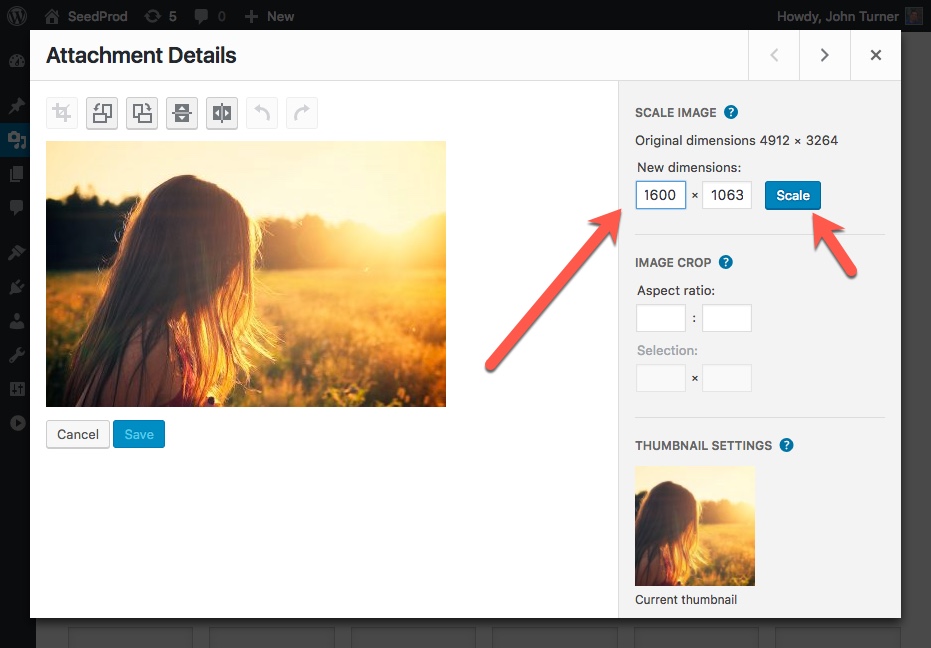
Você pode redimensionar todas as imagens no WordPress acessando sua Biblioteca de mídia e selecionando o menu suspenso Ações em massa. A partir daí, selecione Editar imagens e escolha o tamanho de imagem desejado no menu suspenso. Você também pode selecionar se deseja cortar ou dimensionar suas imagens. Depois de fazer sua seleção, clique no botão Aplicar e suas imagens serão redimensionadas.
A pesquisa da HubSpot mostra que as pessoas são mais propensas a lembrar e compartilhar informações com uma imagem. Imagens com muita largura de banda consumirão uma quantidade maior de largura de banda, resultando em tempos de carregamento mais lentos. A má qualidade da imagem, por outro lado, transmite uma mensagem negativa para os clientes em potencial. Você pode editar ou redimensionar uma imagem em seu site WordPress usando alguns métodos. As imagens podem ser dimensionadas, cortadas e reestilizadas usando as opções de dimensionamento e recorte do WordPress.com. Antes de cortar uma imagem, dimensione-a para garantir sua integridade original. Você pode fazer com que sua imagem cortada apareça como se ainda estivesse cortada inserindo a proporção no espaço vazio em Corte de imagem.
Você pode redimensionar imagens no WordPress?
Na seção Configurações, você pode alterar o tamanho das imagens nas seguintes categorias: miniatura, média e grande. Ao usar esses tamanhos, o WordPress gerará automaticamente versões dimensionadas de cada imagem. Você tem a opção de usar um dos dois tamanhos como padrão.
Como faço para redimensionar imagens em massa no WordPress?
Ao acessar Ferramentas > Redimensionamento de imagem em massa , você pode instalar o plug-in após instalá-lo. Na biblioteca de mídia (lista de modos), você pode configurar um modo para imagens únicas ou grupos.
WordPress Redimensionar Imagens Programaticamente
Para redimensionar imagens programaticamente no WordPress, você pode usar as funções de edição de imagem integradas. Essas funções permitem redimensionar imagens em tempo real, sem a necessidade de baixar ou instalar nenhum software adicional. Para usar essas funções, basta abrir a imagem no editor do WordPress e clicar no botão “Editar”. A partir daí, você pode selecionar a guia “Tamanho da imagem” e escolher as dimensões desejadas para sua imagem. Depois de fazer sua seleção, clique no botão “OK” e sua imagem será redimensionada de acordo.
A função de redimensionamento de imagem no WordPress foi preterida, mas foi substituída pelo WP Image Editor. Usando esta classe, podemos replicar as mesmas operações de antes automatizando o processo de redimensionamento de imagens programaticamente no WordPress. Não tem nada a ver com passar um nome ou um array de argumentos para o arquivo em sua forma mais básica. Como evita o alongamento e a distorção em proporções ímpares, cortar uma imagem é quase sempre melhor do que não. Por fim, resta apenas salvar a imagem, que será colocada no diretório de uploads (e, na maioria dos casos, todo mês ou ano).
Redimensionar Imagem Após Carregar Plugin
Um plug-in de redimensionamento de imagem após upload pode ser usado para redimensionar automaticamente uma imagem depois que ela for carregada em um site. Isso pode ser útil para garantir que as imagens tenham o tamanho correto para exibição no site ou para reduzir o tamanho do arquivo de uma imagem para economizar espaço no servidor.
Quando uma imagem é carregada, o plug-in a redimensiona automaticamente (JPEG, GIF ou PNG) para o tamanho ou altura adequados. Você pode facilmente reduzir o tamanho das imagens de 4-5 MB para 100-200 KB usando este plugin. O plugin não irá redimensionar imagens que já foram carregadas. Este plugin de otimização de imagem pode ser usado como uma solução básica para otimização de imagem profissional. O software Resize Image After Upload é de código aberto e de uso gratuito. Este plugin foi disponibilizado por vários contribuidores. Minha nova capacidade de especificar a largura, a altura e a qualidade da imagem me permite fotografar em 200-400 kbps por imagem. Como resultado, se as bibliotecas de processamento de imagem do seu servidor forem melhores que o padrão, o método de redimensionamento deve usá-las.
Desacelere seu site carregando imagens grandes
Se você enviar imagens maiores que o tamanho máximo do site, seu site WordPress poderá demorar mais para carregar e você poderá ser cobrado mais pelo seu provedor de hospedagem. Portanto, antes de enviar suas imagens para o WordPress, você deve redimensioná-las. Felizmente, você tem métodos simples para seguir.
Para redimensionar uma imagem, use as seguintes etapas: 1. Na biblioteca de mídia, clique na imagem que deseja usar.
O botão Inserir um Post pode ser pressionado.
Você pode ver os resultados se atualizar a postagem e visualizá-la.
Para ampliar a imagem, clique nela.
Para alterar as dimensões de uma imagem, clique no botão Editar tamanho (opcional).

Redimensionamento automático de imagens do WordPress
O redimensionamento automático de imagens do WordPress é um ótimo recurso que permite redimensionar automaticamente suas imagens para caber nas dimensões especificadas. Isso é especialmente útil quando você está usando imagens de diferentes fontes e deseja manter uma aparência consistente em seu site.
Quando seu site é compactado, ele carrega mais rápido. Uma imagem da Web que foi cortada não degrada a qualidade geral da imagem. Como a velocidade da página e a qualidade da imagem estão diretamente relacionadas, os tamanhos das imagens do WordPress devem ser dimensionados corretamente. Quando seu site WordPress tem muitas imagens, leva mais tempo para carregar as páginas. Pode haver casos em que as imagens do WordPress usadas em seu tema ou conteúdo não atendem aos seus padrões. Todo o conteúdo, incluindo texto, deve ser usado no tamanho de imagem recomendado. O processo de dimensionamento de uma imagem no WordPress é simples.
A única coisa que você precisa fazer é inserir valores relevantes no formulário. Sua atenção será direcionada para a criação de conteúdo e seleção das melhores fotos depois de instalar o plugin simples. A Gumlet é uma empresa que se concentra na automação de sites. Você pode otimizar facilmente o processo de redimensionamento da imagem com o plugin gumlet do WordPress. As configurações do plugin redimensionam as imagens automaticamente de acordo com o tamanho da tela do usuário. É comum o WordPress integrar o redimensionamento de imagens com o recurso de geração automática. A imagem que você carrega no seu site WP é salva como uma imagem na plataforma.
Essas cópias têm resoluções diferentes (em pixels) daquelas usadas nas versões anteriores. Recomenda-se usar imagens do WordPress em tamanhos apropriados para a plataforma. A resolução da imagem deve ser menor que a largura do conteúdo do seu site. Traga o ponteiro para a imagem clicando no ícone de corte depois que o ponteiro for realçado. Crie uma área quadrada de acordo com os requisitos. Quando a área de corte for finalizada, o painel de redimensionamento da imagem à esquerda exibirá as dimensões da parte redimensionada da imagem. Os plug-ins de otimização de imagens podem ajudá-lo a reduzir o tempo gasto na otimização de imagens e a se concentrar no design do seu site como um todo.
Dimensionando imagens no WordPress
Você pode usar algumas dessas técnicas se quiser melhorar o dimensionamento das imagens do seu site WordPress. Em seu painel, você pode acessar a página Configurações de mídia e alterar os tamanhos das imagens para 0. Ao exibir imagens, sua largura de banda será reduzida como resultado. Além disso, o PageSpeed Insights pode ser usado para determinar quais imagens são muito grandes e podem ser dimensionadas para as dimensões corretas. A imagem antiga será substituída pela nova. Testar seu site e torná-lo 100% otimizado garantirá uma experiência tranquila.
Tamanhos de imagem do WordPress
Há algumas coisas a serem consideradas quando se trata de tamanhos de imagem do WordPress. A primeira coisa a considerar é o tamanho do arquivo da sua imagem. Quanto maior o tamanho do arquivo, mais tempo levará para carregar sua imagem. Você quer ter certeza de que sua imagem é tão pequena quanto possível sem sacrificar a qualidade. A segunda coisa a considerar são as dimensões da sua imagem. As dimensões são a largura e a altura da sua imagem. Você quer ter certeza de que sua imagem tem o tamanho correto para o seu site. Se sua imagem for muito pequena, ela ficará embaçada. Se sua imagem for muito grande, ela ocupará muito espaço em seu site.
Ao configurar o WordPress, você pode tornar suas imagens mais específicas em dimensões. Você pode então escolher tamanhos apropriados para cada aplicativo para que suas fotos fiquem ótimas na tela. Neste post, veremos os tamanhos de imagem padrão do WordPress e discutiremos a importância de otimizar suas fotos da melhor maneira possível. Também mostraremos três opções para configurar o tamanho de suas imagens online, incluindo a criação de um tamanho de imagem personalizado do WordPress. À medida que reduz o tamanho dos arquivos de imagem, você pode escolher o tamanho ideal da imagem para cada caso de uso específico. Uma das técnicas de otimização de imagem mais eficazes é o uso de diferentes tamanhos de imagem . Você também pode precisar empregar outros métodos, como compactação de imagem e otimizar formatos de arquivo, se quiser atingir esses objetivos.
Aqui estão três maneiras de definir o tamanho de suas imagens do WordPress. Você pode adicionar dimensões personalizadas ao seu site usando um plug-in como o Image Regenerate. Como resultado, ao fazer uma cópia dessas dimensões, ela também poderá criar quantos tamanhos desejar. Para excluir um tamanho personalizado, navegue até Configurações > Mídia e selecione a opção que deseja excluir. Você pode editar imagens individuais no WordPress Block Editor, bem como editar outras. O código que você adiciona ao arquivo functions.php do seu tema filho ou um plugin gratuito como Code Snippets também pode ser usado para adicionar um tamanho de imagem personalizado . Como resultado, tamanhos de imagem personalizados serão suportados pelo tema.
Você pode alterar a altura e a largura de sua imagem editando os valores numéricos na seção Tamanhos de imagem . Ao usar os tamanhos de imagem adequados no WordPress, você pode melhorar a velocidade de carregamento. Suas fotos aparecerão claras e visualmente interessantes em todos os dispositivos se você usá-las. Felizmente, o WordPress simplifica a personalização de suas imagens. No menu suspenso, você pode escolher entre três tamanhos: Médio, Grande e Completo.
Qual deve ser o tamanho das minhas imagens para o meu site?
A resolução mais comum é de 2500 pixels de largura. Não exigimos que você redimensione suas imagens se forem maiores que 2500px e atenderem às nossas outras especificações. O tamanho da imagem abaixo de 1500px pode parecer desfocado. Recomenda-se que a largura do logotipo de um site, ícone do navegador, campanha de e-mail ou mensagem animada seja definida em alturas diferentes.
Qual é o melhor tamanho para o seu site?
É importante lembrar que nem todos os dispositivos têm a mesma resolução. Se você quiser criar uma versão móvel do seu site, talvez seja necessário escolher um tamanho diferente.
Qual é o tamanho máximo de um site?
Você não obterá uma resposta exata para esta pergunta devido às diferentes necessidades do seu site. Uma imagem em destaque do WordPress deve ter 1200 x 628 pixels de tamanho, supondo que você pretenda usá-la em seu site. Essas dimensões ficam ótimas em temas e layouts de página do WordPress e também podem ser compartilhadas por meio de feeds de mídia social.
Qual é o melhor tamanho para criar um site para desktop?
Quando se trata de exibição de sites para desktop, 1280*720 é a resolução de tela mais apropriada. A versão para desktop geralmente é projetada com uma melhor experiência do usuário em mente, para ser a mais conveniente e universal. Embora seja verdade que nem todos os dispositivos podem exibir a mesma resolução, isso nem sempre é o caso.
O WordPress redimensiona automaticamente as imagens?
No menu Configurações, você pode ajustar o tamanho da imagem. Você pode alterar o tamanho da imagem nesta janela, assim como a largura e a altura. Como resultado, o WordPress dimensionará automaticamente cada imagem para esses tamanhos, disponibilizando-a em vários formatos.
Como cortar e redimensionar imagens no WordPress
Como parte do recurso de redimensionamento automático do WordPress, as imagens são redimensionadas automaticamente para economizar largura de banda e evitar o redimensionamento manual. Ao usar a página de visualização de imagens no WordPress, você pode facilmente cortar e redimensionar imagens.
Devo redimensionar imagens antes de enviar para o WordPress?
É fundamental reempacotar as imagens do WordPress porque é importante por dois motivos: é preferível ter imagens grandes em seu site em vez de imagens pequenas. Você pode economizar espaço em seu provedor de hospedagem usando isso.
Os benefícios de fotos de produtos de baixa resolução
Se você vende um produto com formato ou tamanho exclusivo, ou se seu preço é alto, considere usar uma imagem de resolução mais baixa. Uma foto de produto de 1200 x 1200 px, por exemplo, pode resultar em uma quantidade significativa de espaço em disco sendo economizada e uma imagem menos polida.
No final, você deve sempre considerar como deseja que suas fotos de produtos fiquem grandes. Antes de tomar qualquer decisão, tenha em mente todas as possíveis implicações.
Redimensionar imagens do WordPress para dispositivos móveis
Para redimensionar manualmente os tamanhos de imagem padrão, vá para Configurações > Mídia e insira a largura máxima e a altura máxima que você precisa alterar nos campos correspondentes.
Eu tenho imagens em destaque em postagens de blog e artigos que foram ampliados e cortados quando visualizados em um dispositivo móvel. Como faço para parar de fazer isso? Como faço para melhorar a aparência das imagens para dispositivos móveis? Para alterar a altura do cabeçalho da visualização móvel, você pode usar a configuração de altura do cabeçalho da visualização móvel.
Redimensionando imagens em seu telefone
O primeiro passo para redimensionar corretamente as imagens em seu telefone é selecionar a imagem que deseja ajustar. É possível alterar o tamanho ou girar a imagem. Alternativamente, você pode usar um quadrado para arrastar ao longo das bordas de uma imagem para ampliá-la. Quando você toca ou arrasta um círculo ao redor de uma imagem, ela gira.
No PageSpeed Insights, expanda o item de tamanho e procure imagens grandes demais para caber no WordPress. As dimensões devem ser redimensionadas em seu relatório legado (encontrado na página 11). Você deve finalmente selecionar a nova imagem para substituir a antiga. Você deve ser capaz de testar seu site a 100%.
Redimensionar imagens
Existem algumas maneiras de redimensionar uma imagem. Uma maneira é abrir a imagem em um programa de edição como Photoshop, GIMP ou Paint.net. Em seguida, vá para o menu 'Imagem' e selecione 'Tamanho da imagem'. Uma caixa de diálogo será aberta onde você poderá inserir as novas dimensões da imagem. Outra maneira de redimensionar uma imagem é usar um redimensionador online gratuito como o Picresize.com.
Você pode usar o Microsoft Paint para pintar seu computador acessando o menu Iniciar e selecionando-o. Dependendo do campo Redimensionar, você pode alterar o tamanho da imagem com base em porcentagem ou por pixels. Se você está procurando uma maneira fácil de redimensionar muitas imagens, use o NXPowerLite Desktop. Este aplicativo permite redimensionar facilmente lotes de imagens usando um período de teste gratuito de 14 dias.
Como posso redimensionar sem perder qualidade?
Você deve marcar a caixa ao lado da caixa de seleção Reamostragem para garantir que não esteja redimensionando uma imagem de maneira que reduza sua qualidade. Você deve desmarcar esta caixa para que o Paint altere o número de pixels na imagem. Ao desmarcar esta caixa, o Paint não alterará o número de pixels na imagem e a qualidade da imagem não será afetada.
Como redimensionar e cortar imagens no seu telefone
Se você deseja reduzir o tamanho de uma imagem, pode fazê-lo instalando o aplicativo Fotos em seu telefone. Ao abrir uma imagem, selecione as três linhas à esquerda dela no canto superior esquerdo. Ao tocar em Redimensionar, você pode personalizar o tamanho. A imagem pode ser ampliada tocando nos cantos e arrastando-os para o tamanho desejado.
Abra a imagem, toque nas três linhas no canto superior esquerdo e corte-a. Ao tocar e arrastar a linha vermelha, você pode cortar a imagem.
